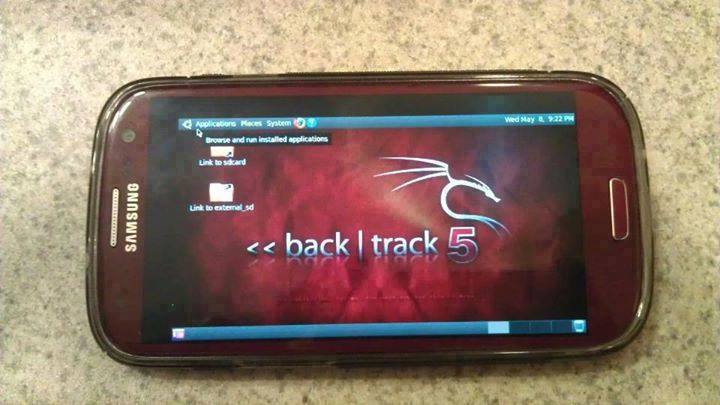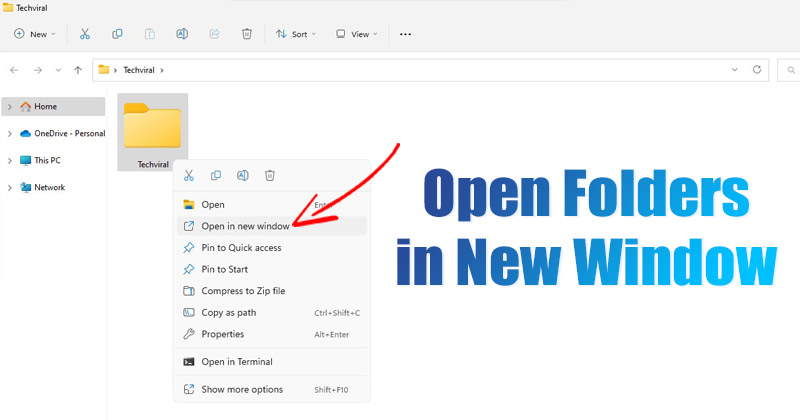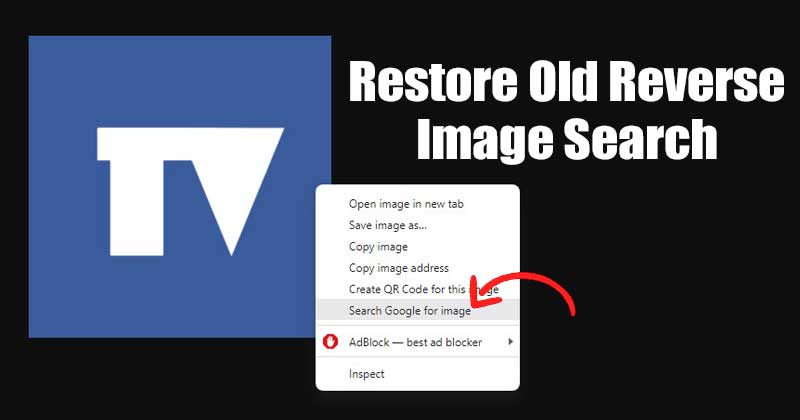
Možná znáte funkci „Vyhledat obrázek na Googlu“ v prohlížeči Chrome. Tato funkce vám umožňuje najít vizuálně podobné fotografie na desktopové a mobilní verzi Chrome.
Pokud však máte nainstalovanou nejnovější aktualizaci prohlížeče Google Chrome, můžete si všimnout, že možnost nabídky po kliknutí pravým tlačítkem myši pro zpětné vyhledávání obrázků byla nahrazena funkcí Google Lens.
Pokud v nejnovější verzi prohlížeče Chrome kliknete pravým tlačítkem na obrázek, zobrazí se možnost „Vyhledat obrázek pomocí funkce Google Lens“ namísto „Vyhledat obrázek na Googlu“. Výběrem možnosti „Vyhledat obrázek pomocí funkce Google Lens“ nebo dokonce staré možnosti „Vyhledat obrázek pomocí Googlu“ se nyní obrázek odešle do služby Google Lens a vrátí se konkrétní stránky se shodou.
Stará možnost zpětného vyhledávání obrázků v Google Chome byla vždy spolehlivější, a pokud si myslíte totéž, můžete ji snadno obnovit. V zásadě existují dvě různé metody, jak obnovit starou možnost zpětného vyhledávání obrázků; můžete použít kteroukoli z nich.
2 způsoby, jak obnovit staré zpětné vyhledávání obrázků v prohlížeči Chrome
Tento článek proto bude sdílet dva nejlepší způsoby, jak obnovit zpětné vyhledávání obrázků kliknutím pravým tlačítkem v prohlížeči Google Chrome. Pojďme to zkontrolovat.
1) Pomocí možnosti Google Lens
Pokud chcete obnovit starou možnost zpětného vyhledávání obrázků bez deaktivace nové funkce Google Lens, postupujte podle tohoto průvodce.
1. Nejprve otevřete obrázek, který chcete vyhledat, a vyberte možnost Vyhledat obrázek pomocí objektivu Google nebo Vyhledat obrázek pomocí Googlu.
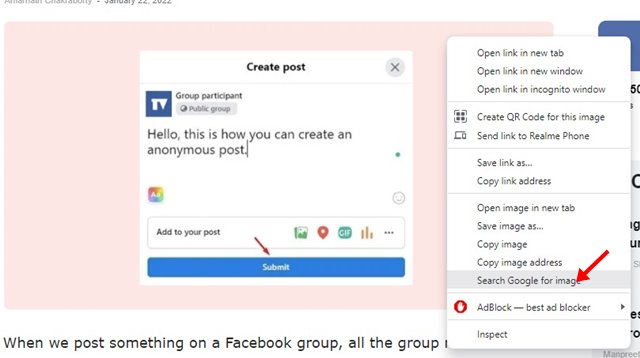
2. Nyní vám Google lens vrátí podobné obrázky.
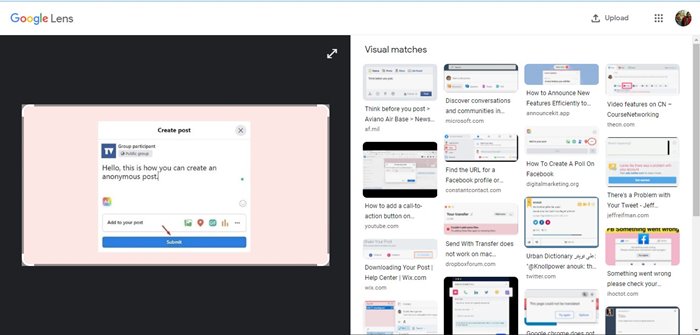
3. Musíte se posunout dolů a najít možnost Opakovat s obrázky Google. Poté musíte kliknout na tlačítko Vyzkoušet zkuste znovu vyhledat v Obrázcích Google.

4. Nyní bude obrázek přenesen do staršího zpětného vyhledávání obrázků.
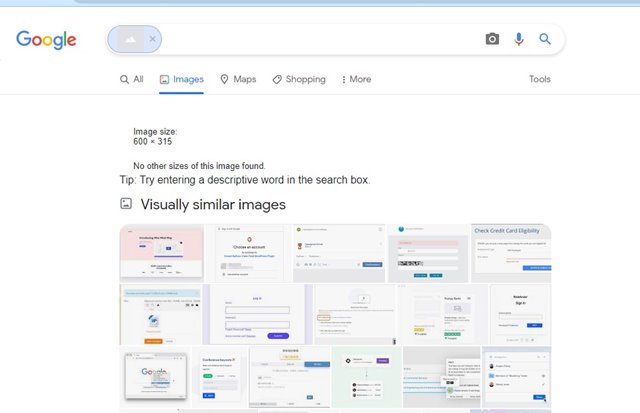
A je to! Jsi hotov. Takto můžete použít starou možnost zpětného vyhledávání obrázků v prohlížeči Google Chrome.
2) Odstranění Vyhledávání obrázků pomocí funkce Google Lens.
Při této metodě zcela zakážeme vyhledávání obrázku pomocí funkce Google Lens. Pokud tuto funkci deaktivujete, starší obrázek Vyhledat Googlem bude okamžitě obnoven.
1. Nejprve zadejte Chrome://flags do adresního řádku a stiskněte tlačítko Enter.
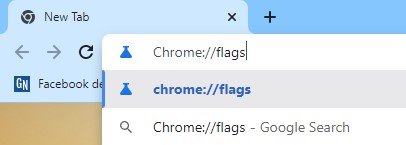
2. Na stránce Experimentální příznaky musíte vyhledat Prohledat obrazovku pomocí Google Lens.
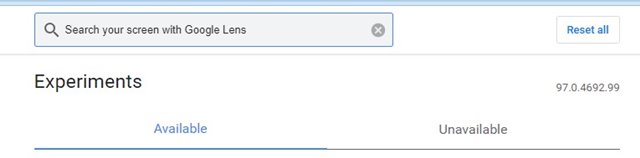
3. Klikněte na rozevírací nabídku Hledat na obrazovce pomocí vlajky Google Lens a vyberte možnost Zakázáno.
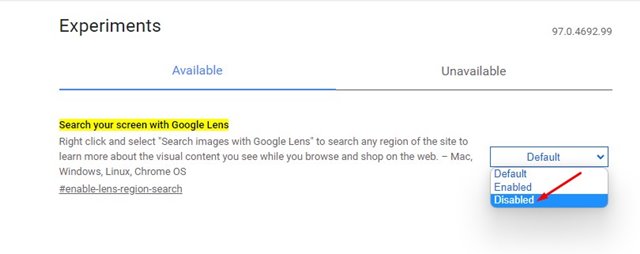
4. Po dokončení klikněte na tlačítko Restartovat a restartujte webový prohlížeč.
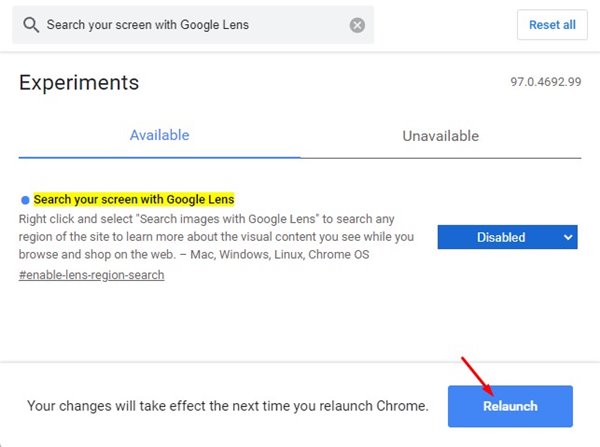
5. Po restartu získáte starou možnost Vyhledat obrázek Googlem.
A je to! Takto můžete v prohlížeči Chrome odebrat funkci „Hledat obrázky pomocí Google Lens“.
Tento článek je o obnovení zpětného vyhledávání obrázků kliknutím pravým tlačítkem v prohlížeči Google Chrome. Doufám, že vám tento článek pomohl! Sdílejte to prosím také se svými přáteli. Máte-li v této souvislosti nějaké pochybnosti, dejte nám vědět do pole pro komentáře níže.